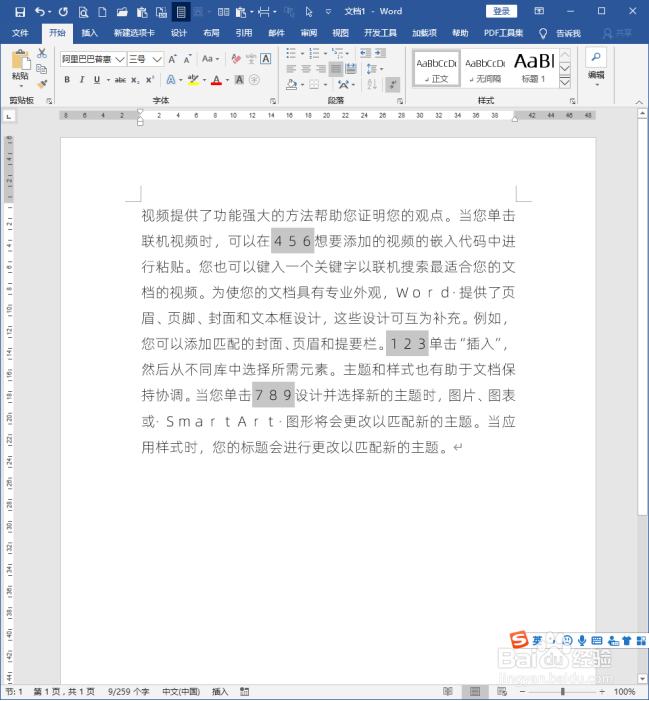1、打开Word,建立空白文档。

2、在文档中录入文字内容,内容中有英文,也有数字。
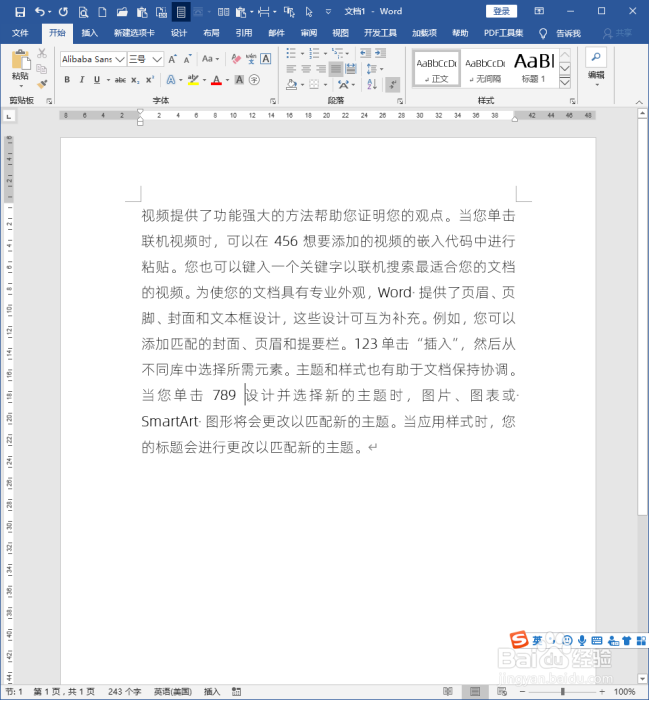
3、按Ctrl+F打开【查找和替换】。

4、在【查找内容】中输入【^$】,在【以下项中查找】选择【主文档】,表示在整个文档中查找任意字母。
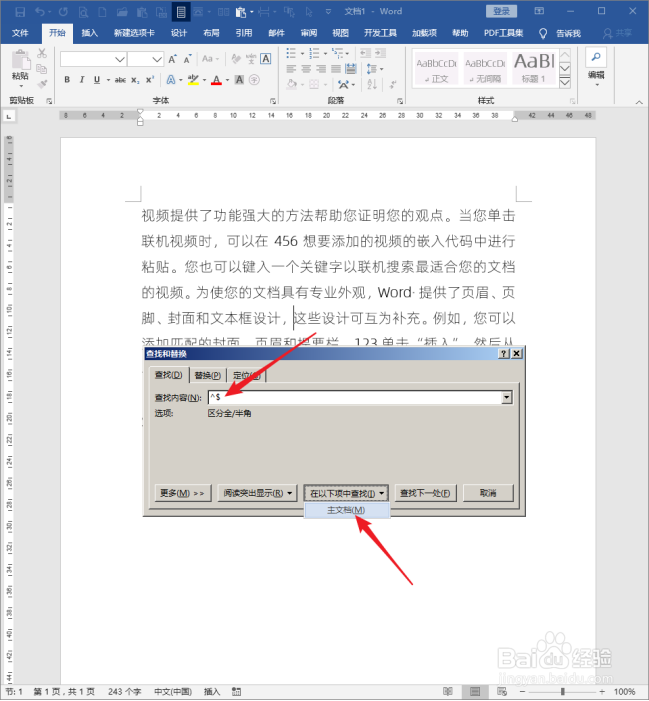
5、可以看到,文档中的全部英文字母都被选中了。

6、然后点击【开始】菜单下【字体】中的【全角】。
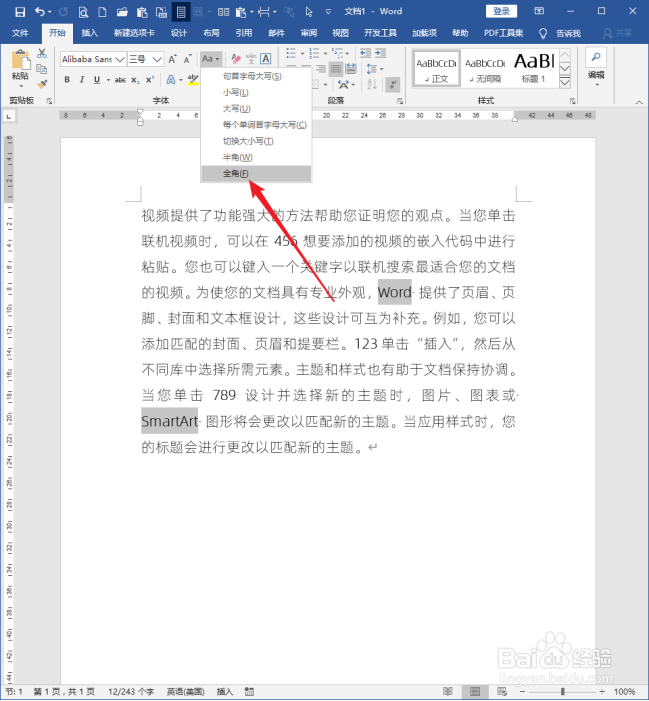
7、则文档中选中的全部英文字母都变成了全角英文字母。

8、如果要将全部数字变成全角或半角,则在【查找内容】中输入【^#】。
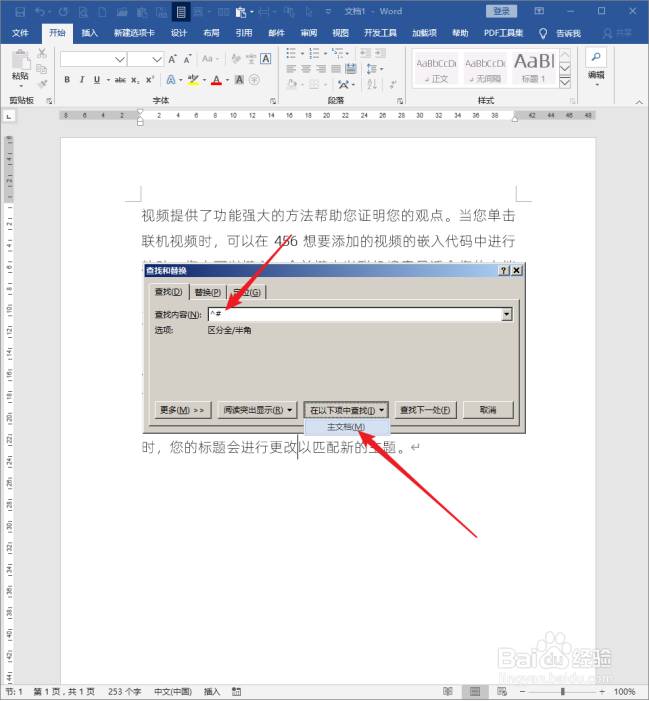
9、则文档中的全部数字被选中。

10、同样选择【全角】。

11、则全部数字变成全角。